MacBook Pro 및 기타 Mac 시스템은 내구성이 뛰어난 HDD (하드 디스크 드라이브) 또는 SSD (솔리드 스테이트 드라이브)로 잘 제작되었습니다. 그러나 인간 또는 논리적 오류로 인해 Mac 시스템에서도 파일 삭제 및 하드 디스크 오류가 불가피합니다. 다행히도 이러한 컴퓨터에는 경우에 따라 Mac 하드 드라이브에서 데이터를 무료로 복구하는 데 도움이되는 효과적인 내장 기능이 있습니다.
그러나 이러한 방법을 사용하려면 건전한 기술 지식이 필요하며 프로세스에 실수가있는 경우 영구적 인 파일 삭제 또는 컴퓨터 액세스 불가능으로 이어질 수 있습니다. 따라서, 항상 전문을 활용하는 것이 좋습니다 Mac HDD 데이터 복구 소프트웨어 인터페이스가 간단하고 사용하기 쉬운 프로세스입니다.
Mac 하드 드라이브에서 데이터를 검색하기 전에 Mac 시스템에서 데이터가 손실되는 방식을 알려주십시오. 이렇게하면 향후 Mac 하드 드라이브에서 데이터 손실을 방지하는 데 도움이됩니다.
하드 드라이브에 액세스 할 수 없거나 손상되었거나 포맷 된 경우 Mac 시스템에서 데이터가 손실됩니다. 이러한 시나리오는 다음과 같은 경우에 발생합니다:
MacBook에서 Time Machine 백업을 활성화하면 이러한 상황을 해결할 수 있습니다. 시나리오에 관계없이 전송 된 기본 설정에 따라 모든 사진, 앱, 음악, 이메일 및 시스템 파일을 자주 백업 할 수 있습니다. 이제 MacBook 하드 드라이브에서 데이터를 복구하는 방법에 대해 알아보십시오.
3 가지 효과적인 방법을 사용하여 Mac 하드 드라이브에서 파일을 복구 할 수 있습니다. 디스크 유틸리티 기능, FSCK 명령 또는 Mac 하드 드라이브 복구 소프트웨어. 포맷되거나 덮어 쓴 데이터는 무료 기능으로 복원 할 수 없습니다.
CAT 데이터 복구와 같은 소프트웨어는 Mac 하드 드라이브에서 데이터를 검색하는 데 적합한 선택입니다. 그러나 하드 드라이브에 약간의 손상 및 오류 만있는 경우 이러한 무료 기능을 사용할 수 있으며 Mac HDD 데이터가 복원 될 수 있습니다.
FSCK 명령 및 디스크 유틸리티 기능은 Mac 하드 드라이브를 복원하고 데이터를 복원하는 데 도움이 될 수 있습니다. 그러나 이러한 문제 해결 방법을 수행 할 때는주의해야합니다. 잘못된 값을 입력하면 하드 드라이브에있는 프로그램이나 개인 파일을 덮어 쓸 수 있습니다.
Mac 컴퓨터를 심각한 수정으로부터 보호하려면 CAT Data Recovery와 같은 전문 Mac HDD 복구 소프트웨어를 사용하는 것이 좋습니다. 이 소프트웨어는 시스템 및 개인 파일을 수정으로부터 안전하게 유지하는 읽기 전용 모드로 구축되었습니다.
디스크 유틸리티 기능을 사용하여 Mac 하드 드라이브를 복원하려면 다음 섹션에 제공된 단계를 따르십시오.
MacBook 시스템을 재시동하고 Apple 로고가 나타날 때까지 “Command + R”키 조합을 누르십시오. 그러면 컴퓨터가 Mac OS 복구 모드로 부팅되고 디스크 유틸리티를 수행하는 단계를 따릅니다.
단계 1: 로부터 macOS Utilities 창, 선택 Disk Utility 그리고 클릭 Continue.
단계 2: 왼쪽 창에서 하드 드라이브를 선택하고 클릭 First Aid.
단계 3: 소프트웨어가 하드 드라이브를 수리하고 아래에 주어진 메시지 중 하나를 표시 할 때까지 기다리십시오.
단계 4:
하드 드라이브가 응답하지 않거나 액세스 할 수없는 경우 파일 시스템 일관성 검사 명령이 큰 도움이 될 수 있습니다. FSCK 명령을 수행하려면 아래에 언급 된 단계를 따르십시오.
단계 1: Mac 컴퓨터를 다시 시작하고 개최 “Command + S” 검은 색 창이 나타날 때까지 키 조합. Mac의 단일 사용자 모드로 이동하고 명령 줄이 열립니다.
단계 2: 복사하여 붙여 넣기 또는 입력 “/sbin/fsck – fy” 다음 명령은에 명중 return.
단계 3: 시스템이 문제를 해결하면, 당신은으로 표시됩니다 “File System Was Modified” 메시지.
단계 4: 또, 같은 명령 줄을 반복 “/sbin/fsck – fy” 시스템이 표시 될 때까지 “The Volume (name of your HDD) appears to be OK” 메시지.
이 두 가지 무료 방법을 시도한 후에도 Mac 하드 드라이브에서 데이터를 복구 할 수없는 경우 Mac HDD 복구 소프트웨어를 사용하는 것이 유일한 옵션입니다. 그러나 Mac 하드 드라이브에서 데이터를 복구하는 소프트웨어 비용에 대해 걱정할 수 있습니까? 자세한 내용은 다음 섹션을 읽으십시오.
컴퓨터의 하드 드라이브가 물리적으로 손상된 경우 약 $ 500에서 $ 1000 정도의 비용이 듭니다. 그러나 하드 드라이브에 논리적 오류와 소프트웨어 오류 만있는 경우 DIY 소프트웨어 비용은 $ 100 미만입니다. 그러나이 Mac 용 CAT HDD 복구 소프트웨어는 복구 할 수있는 데이터를 스캔하고 표시하도록 안내하는 무료 버전과 함께 제공됩니다.
Mac HDD 복구 프로세스에 만족하면 계속해서 정식 버전을 구입할 수 있습니다. 지금 무료 버전을 다운로드하여 Mac HDD 데이터 복구를 시작하십시오.
Mac HDD 복구 소프트웨어에 대해 자세히 알아 보려면 다음 섹션을 읽으십시오.
맥에서 데이터를 복구 할 수 있습니다위한 CAT 데이터 복구 소프트웨어를:
다음 섹션을 읽고 소프트웨어를 사용하여 Mac 하드 드라이브에서 데이터를 복구하는 방법을 알아보십시오.
Mac 하드 드라이브 복구 소프트웨어를 다운로드, 설치 및 실행합니다. 아래 단계를 따르십시오.
단계 1: 고르다 Drive/Partition Recovery 메인 화면에서하면 다음 창에서 드라이브를 선택합니다.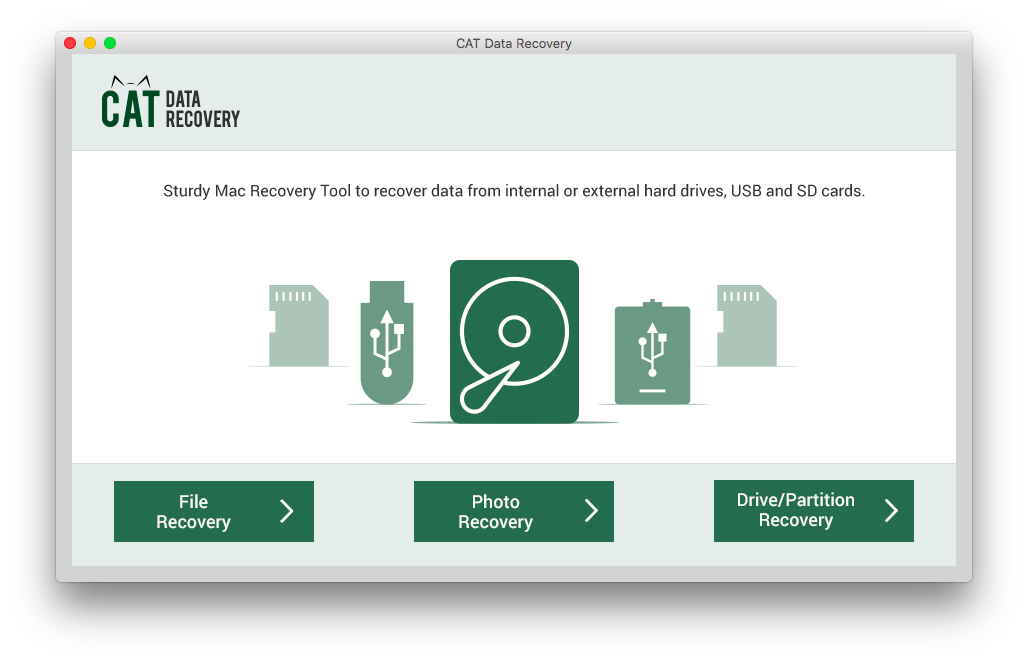
단계 2: 클릭 Partition Recovery 또는 Formatted Recovery 당신의 필요에 따라.
단계 3: 특별히 복구하거나 클릭 할 파일 형식을 선택합니다Skip Mac 하드 드라이브에있는 모든 데이터를 복구하려는 경우.
단계 4: 소프트웨어가 Mac 하드 드라이브에서 복구 가능한 파일을 스캔하고 표시 할 때까지 기다립니다.
단계 5: 복구 된 파일 중 하나를 클릭하여 미리보고 확인합니다.
노트: Preview 기능은 미디어 파일 유형에 대해서만 지원됩니다.
지금 다운로드 지금 다운로드 Windows 사용자 인 경우 BSOD (Blue Screen of Death) 를 한…
당신이 PC에 MOV 파일을 재생하려고 보통 때와 같은 메시지가 발생할 수 있습니다 Windows Media Player가 MOV…
Windows 10 컴퓨터를 사용하는 경우 AVI 파일은 WMP가 아닌 "Films & TV"응용 프로그램에서만 재생됩니다. 이것이…